Hány karaktert tartalmaz a Genshin Impact? Teljes karakterlista
Hány karaktert tartalmaz a Genshin Impact? A Genshin Impact egy akció-szerepjáték, amelyet a miHoYo fejlesztett és adott ki. A játék Teyvat kitalált …
Cikk elolvasása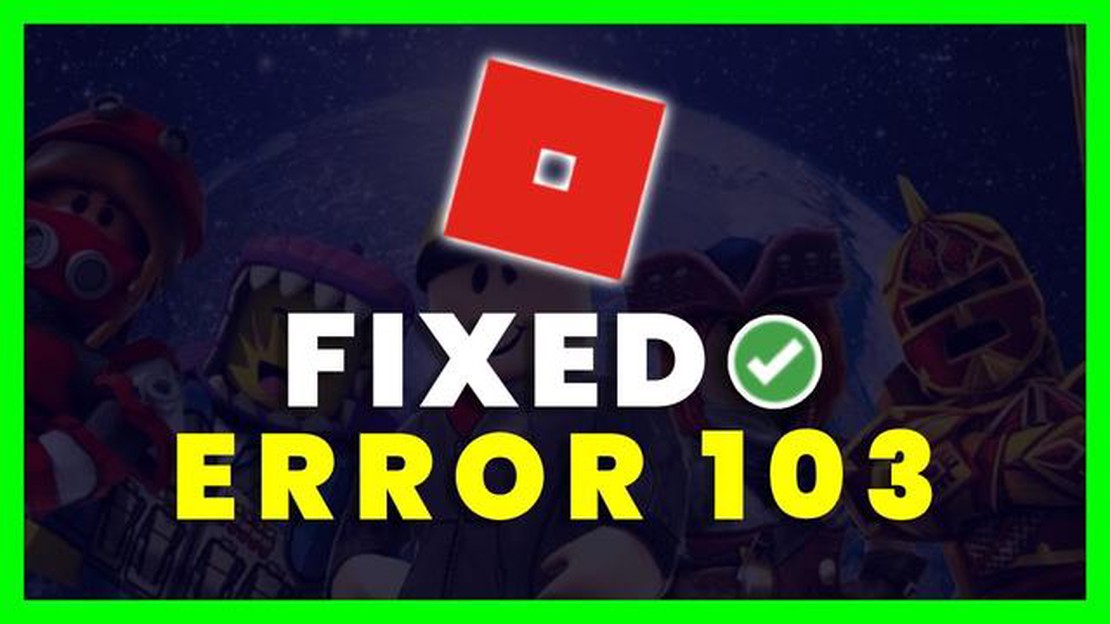
A Roblox egy népszerű online játékplatform, amely lehetővé teszi a felhasználók számára, hogy más játékosok által létrehozott játékokat hozzanak létre és játsszanak. Miközben a platform végtelen szórakozást és kreativitási lehetőséget nyújt, a felhasználók időről időre technikai problémákkal találkozhatnak. Az egyik gyakori hibakód, amellyel a Roblox felhasználók találkozhatnak, a 103-as hibakód.
A 103-as hibakód a Robloxban általában akkor fordul elő, ha a felhasználó internetkapcsolatával van probléma, vagy ha a platform szerverei nehézségekbe ütköznek. Ez a hibakód megakadályozhatja, hogy a felhasználók csatlakozzanak a játékokhoz, vagy a játékmenet késedelmessé vagy instabillá válhat. Szerencsére számos hibaelhárítási lépés létezik, amelyekkel kijavítható a 103-as hibakód, és újra élvezheti a Robloxot.
1. módszer: Ellenőrizze az internetkapcsolatot
A 103-as hibakód megoldásának első lépése az internetkapcsolat ellenőrzése. Győződjön meg róla, hogy stabil és megbízható hálózathoz csatlakozik. Megpróbálhatod újraindítani a routeredet vagy másik hálózathoz csatlakozni, hátha ez megoldja a problémát.
2. módszer: Törölje a böngésző gyorsítótárát
Ha webböngészőn keresztül játszol a Roblox-szal, a böngésző gyorsítótárának törlése segíthet a 103-as hibakód javításában. A böngészőben tárolt ideiglenes fájlok és adatok néha zavarhatják a játék megfelelő működését. A gyorsítótár törlése segíthet a hibás vagy elavult adatok eltávolításában.
3. módszer: Antivírus vagy tűzfal szoftver kikapcsolása
Bizonyos esetekben a vírusirtó vagy tűzfal szoftverek blokkolhatják a Roblox kapcsolatát, ami a 103-as hibakódhoz vezet. Ezeknek a programoknak az ideiglenes letiltása segíthet megállapítani, hogy ezek okozzák-e a problémát. Ha a szoftver letiltása megoldja a hibát, fontolja meg a Roblox hozzáadását a szoftver kivétel- vagy fehérlistájához.
Ha követi ezeket a hibaelhárítási lépéseket, képesnek kell lennie arra, hogy megoldja a 103-as hibakódot a Robloxban, és továbbra is élvezheti kedvenc játékait a platformon. Ha a probléma továbbra is fennáll, hasznos lehet a Roblox támogatási csapatához fordulni további segítségért.
Ha Roblox-játékos vagy, előfordulhat, hogy különböző hibakódokkal találkoztál már játék közben. Az egyik ilyen hibakód a 103-as. A 103-as hibakód a Robloxban egy gyakori probléma, amely akkor jelentkezik, ha probléma van a játék szervereivel vagy a hálózati kapcsolatoddal. Ennek a hibakódnak a természetének megértése segíthet a hibaelhárításban és a probléma hatékony megoldásában.
Amikor a 103-as hibakódot látod a Robloxban, az azt jelzi, hogy a játék, amellyel játszani próbálsz, nem elérhető szerverprobléma vagy a hálózati kapcsolatoddal kapcsolatos probléma miatt. Ez a hibakód általában a következő üzenettel jelenik meg: “Nem sikerült csatlakozni a játékhoz”.
Íme néhány lehetséges oka a 103-as hibakódnak a Robloxban:
A Roblox 103-as hibakódjának javításához a következő hibaelhárítási lépésekkel próbálkozhat:
Összefoglalva, a 103-as hibakód a Robloxban a játék szervereivel vagy az Ön hálózati kapcsolatával kapcsolatos problémára utal. A lehetséges okok megértésével és a fent említett hibaelhárítási lépések követésével megoldhatod a problémát, és újra élvezheted kedvenc Roblox-játékaidat.
A 103-as hibakód egy hibaüzenet, amellyel a játékosok Roblox játék közben találkozhatnak. Ez a hibaüzenet általában akkor jelenik meg, ha probléma van a felhasználó internetkapcsolatával, vagy ha a Roblox szervereinek technikai nehézségei vannak.
Amikor a játékosok a 103-as hibakóddal találkoznak, a következő üzenetet láthatják: “A Roblox játék, amelyhez csatlakozni próbálsz, jelenleg nem elérhető. Kérjük, próbáld meg később újra”. Ez a hibaüzenet azt jelzi, hogy a játék, amelyhez a játékos csatlakozni próbál, jelenleg nem elérhető.
A 103-as hibakód megjelenésének több oka is lehet:
A 103-as hibakód feloldásához a játékosok a következő hibaelhárítási lépésekkel próbálkozhatnak:
Fontos megjegyezni, hogy a 103-as hibakód egy átmeneti probléma, és általában megoldódik, amint az alapproblémát kijavítják. A játékosoknak türelmesnek kell lenniük, és meg kell próbálniuk a javasolt hibaelhárítási lépéseket, hogy újra hozzáférjenek a játékhoz.
Ha a Roblox játék közben a 103-as hibakódot tapasztalod, több lépést is tehetsz, hogy megpróbáld megoldani a problémát:
Olvassa el továbbá: Mennyibe kerül egy Minecraft szerver? Tudd meg itt!
Ha követi ezeket a lépéseket, akkor képesnek kell lennie a Roblox 103-as hibakódjának elhárítására és javítására. Ne feledje, hogy mindig tartsa naprakészen szoftverét és eszközeit, hogy megelőzze az esetleges kompatibilitási problémákat.
Ha a 103-as hibakódot tapasztalja a Robloxban, az egyik első lépés, amit meg kell tennie, hogy ellenőrizze az internetkapcsolatát. A stabil és megbízható internetkapcsolat elengedhetetlen a Roblox problémamentes játékához.
Íme néhány lépés, amelyet követhetsz az internetkapcsolat ellenőrzéséhez:
Ha a fenti lépések egyike sem oldja meg a problémát, további segítségért forduljon internetszolgáltatójához. Ők talán képesek diagnosztizálni és megoldani a Robloxban 103-as hibakódot okozó mögöttes kapcsolódási problémákat.
Ne feledje, hogy a stabil internetkapcsolat elengedhetetlen a zökkenőmentes játékélményhez a Robloxban. Az internetkapcsolat ellenőrzésével és az esetleges problémák kezelésével javíthatod a 103-as hibakód megoldásának esélyeit, és élvezheted a zavartalan játékot.
Ha a Roblox 103-as hibakódját tapasztalja, az egyik lehetséges megoldás a böngésző gyorsítótárának törlése. A gyorsítótár egy olyan hely, ahol az adatok ideiglenesen tárolódnak, és néha ennek törlése megoldhatja az egyes webhelyek vagy alkalmazások betöltésével vagy elérésével kapcsolatos problémákat.
Olvassa el továbbá: Hogyan adhatsz vissza egy bőrt a Fortnite-ban: Lépésről lépésre útmutató
Az alábbi lépésekkel törölheti a böngésző gyorsítótárát:
Miután törölted a böngésző gyorsítótárát, próbáld meg újra elérni a Robloxot, és nézd meg, hogy a 103-as hibakód megszűnt-e. Ha a probléma továbbra is fennáll, lehet, hogy más hibaelhárítási lépésekkel kell próbálkoznia, vagy további segítségért forduljon a Roblox ügyfélszolgálatához.
Ha a Robloxban a 103-as hibakóddal találkozik, annak oka lehet, hogy a vírusirtó vagy a tűzfal beállításai megakadályozzák, hogy a játék hozzáférjen a szükséges erőforrásokhoz. Ilyen esetekben a vírusirtó és a tűzfal ideiglenes kikapcsolása segíthet a probléma megoldásában.
Mielőtt folytatná a vírusirtó és tűzfal letiltását, győződjön meg róla, hogy bekapcsolta a Windows Defendert vagy más beépített biztonsági funkciókat, hogy biztosítsa a számítógép védelmét.
Az alábbiakban lépésről lépésre ismertetjük a vírusirtó és a tűzfal letiltásának módját:
Vegye figyelembe, hogy a fenti lépések általános iránymutatások, és a folyamat a számítógépre telepített vírusirtó vagy tűzfalszoftvertől függően némileg eltérhet. Ha bizonytalan vagy segítségre van szüksége, olvassa el a szoftver dokumentációját, vagy forduljon a szoftver ügyfélszolgálatához.
Miután letiltotta a vírusirtót és a tűzfalat, próbálja meg újra elindítani a Robloxot, és nézze meg, hogy a 103-as hibakód megszűnik-e. Ha a probléma továbbra is fennáll, újra aktiválhatja a vírusirtót és a tűzfalat, hogy biztosítsa számítógépe folyamatos védelmét.
A 103-as hibakód a Robloxban általában az internetkapcsolat problémáját jelzi. Azt jelenti, hogy a játék nem tudott sikeresen kapcsolódni a Roblox szerverekhez.
A Robloxban a 103-as hibakód javításához többféle megoldást is kipróbálhat. Először is ellenőrizze az internetkapcsolatát, és győződjön meg róla, hogy stabil. Ha a kapcsolat rendben van, próbálja meg újraindítani a routerét, és indítsa el újra a Robloxot. Megpróbálhatod letiltani a vírusirtó vagy tűzfal szoftvereket is, amelyek esetleg blokkolják a Roblox elérését. Ha egyik megoldás sem működik, további segítségért forduljon a Roblox ügyfélszolgálatához.
A 103-as hibakód csak a Robloxban fordul elő, mert ez egy speciális hibakód, amelyet a Roblox játék használ a kapcsolati problémák jelzésére. Más online játékoknak is lehetnek saját hibakódjaik hasonló problémákra.
Bár a 103-as hibakód előfordulását nem lehet garantáltan megelőzni, néhány óvintézkedéssel minimalizálhatja a hiba előfordulásának valószínűségét. Győződj meg róla, hogy az internetkapcsolatod stabil, és ne használj VPN-t a Roblox játék közben. Tartsa naprakészen a vírusirtó és tűzfal szoftverét is, és győződjön meg róla, hogy nem blokkolja a Roblox-hozzáférést.
A 103-as hibakódot a Robloxban elsősorban az internetkapcsolati problémák okozzák, így nem valószínű, hogy a probléma az Ön készülékével van. Azonban mindig érdemes ellenőrizni a rendszerfrissítéseket, és meggyőződni arról, hogy a készüléked megfelel a Roblox zökkenőmentes futtatásához szükséges minimumkövetelményeknek.
Ha a korábban említett általános megoldások nem oldották meg a 103-as hibakódot, megpróbálhatja a böngésző gyorsítótárának törlését vagy a Roblox alkalmazás újratelepítését. Azt is érdemes ellenőrizni, hogy vannak-e olyan hálózati korlátozások vagy szülői felügyelet, amelyek a problémát okozhatják.
A Robloxban a 103-as hibakód időtartama a probléma okától és a probléma megoldására tett lépésektől függően változhat. Egyes esetekben a hiba gyorsan megoldható a játék újraindításával vagy az internetkapcsolat javításával. Ha azonban a probléma továbbra is fennáll, ajánlott a Roblox ügyfélszolgálatához fordulni további segítségért.
Hány karaktert tartalmaz a Genshin Impact? A Genshin Impact egy akció-szerepjáték, amelyet a miHoYo fejlesztett és adott ki. A játék Teyvat kitalált …
Cikk elolvasásaMiért nem működik a mikrofonom a Fortnite-ban? A Fortnite, egy népszerű online többjátékos játék, lehetővé teszi a játékosok számára, hogy hangchat …
Cikk elolvasásaHogyan lehet újraindítani a Pokemon Sun-t? A Pokemon Sun egy népszerű játék, amely világszerte meghódította a rajongók szívét. Néha azonban előfordul, …
Cikk elolvasásaHány eredmény van a Genshin Impactben? A miHoYo által fejlesztett Genshin Impact egy nyitott világú akció-szerepjáték, amely viharszerűen meghódította …
Cikk elolvasásaMiért nem látszik a bőröm a Minecraftban? A Minecraft egyik legnépszerűbb funkciója, hogy a játékosok skinek alkalmazásával testre szabhatják a …
Cikk elolvasásaMikor lesz a Call Of Duty esemény? Ha a Call of Duty népszerű videojáték-franchise rajongója vagy, nem akarsz lemaradni a közelgő Call of Duty …
Cikk elolvasása